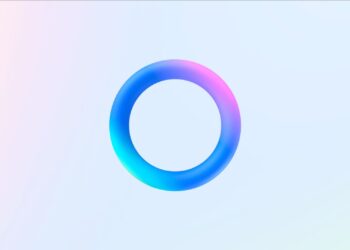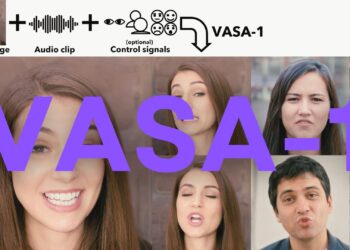Windows 11 gizli dosya göstermek için Windows’un önceki sürümleri gibi özel dosya bayrakları kullanır. Bu gizli dosyaları Dosya Gezgini’nde görüntülemek oldukça kolaydır. İşte nasıl yapılacağı;
Windows 11 gizli dosya gösterme rehberi
- Başlamak için Başlat’ta “Dosya Gezgini”ni arayarak veya orada sabitlenmişse görev çubuğunuzdaki Dosya Gezgini simgesine tıklayarak Dosya Gezgini’ni açın.

- Dosya Gezgini başladığında, pencerenin üst kısmına yakın olan araç çubuğundaki üç nokta (elips) düğmesini tıklayın. Görünen menüde “Seçenekler”i seçin.
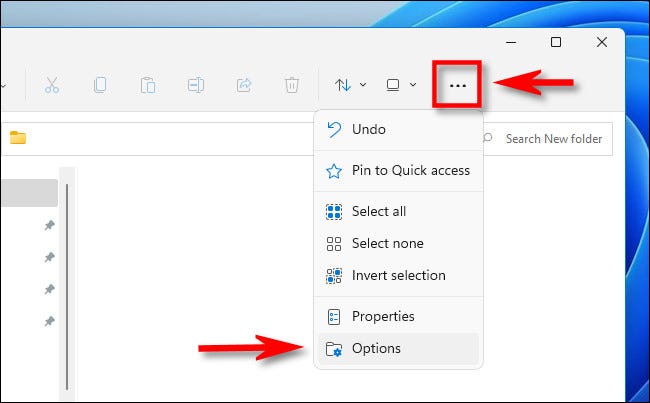
- Açılan “Klasör Seçenekleri” penceresinde “Görünüm” sekmesine tıklayın.
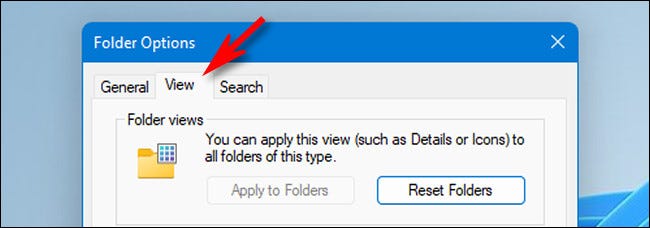
- “Gelişmiş Ayarlar” açılır menüsünde “Gizli Dosyalar ve Klasörler” seçeneğini bulun. Açılır menüden “Gizli dosyaları, klasörleri ve sürücüleri göster” seçeneğini seçin. Ardından pencerenin altındaki “Tamam” ı tıklayın.

- Bilgisayarınızdaki gizli dosya ve klasörler, Dosya Gezgini’nde ve masaüstünüzde ortaya çıkacaktır. Onları görüntülediğinizde, simgeleri biraz saydam veya soluk olacaktır.
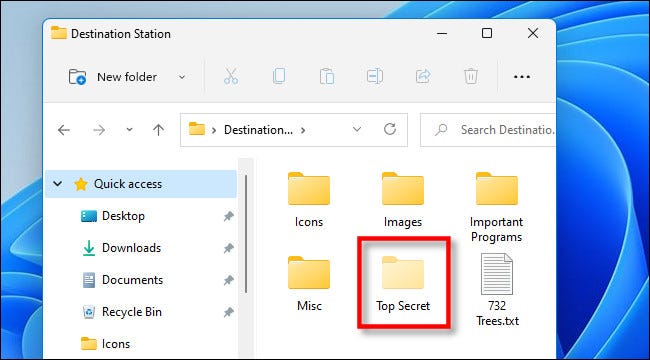
- Dosyaları daha sonra tekrar gizlemek istiyorsanız, Dosya Gezgini’nde Klasör Seçenekleri’ni açın ve “Seçenekler”i seçin, ardından “Gizli dosyaları, klasörleri veya sürücüleri göster”in işaretini kaldırın ve ardından “Tamam”ı tıklayın.
Windows 11 hakkında daha fazla bilgi için tıklayın.